作为一款老牌电脑主板制造商,华硕主板在市场上享有很高的声誉。然而,随着时间的推移,许多用户的电脑依然运行在老旧的xp系统上。为了使您的电脑能够享受到更好的操作体验和更多的功能,我们将为您提供华硕主板上安装win7系统的详细教程。无论您是新手还是经验丰富的电脑用户,本文都将为您提供简单易懂的步骤,帮助您成功完成系统升级。

第一步:备份重要数据
在开始安装win7系统之前,我们首先需要备份重要的数据。包括个人文件、照片、音乐、视频等内容。这是非常重要的一步,以防万一系统升级过程中出现问题。
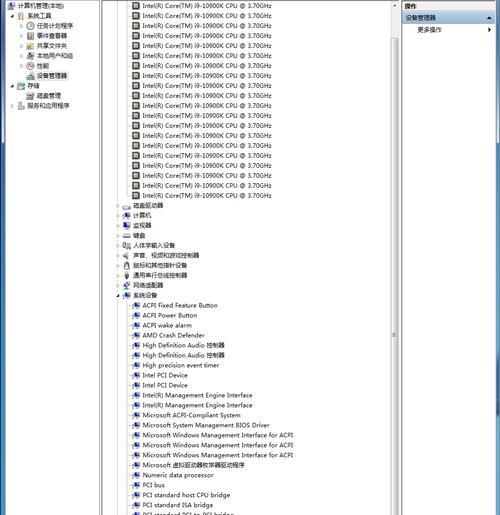
第二步:检查硬件兼容性
在安装win7系统之前,我们需要确保您的华硕主板兼容该操作系统。您可以通过访问华硕官方网站,查询您的主板型号是否支持win7系统。
第三步:准备安装媒体

准备一张可启动的win7安装光盘或者U盘。您可以从微软官方网站下载合法的win7镜像文件,并使用专业的刻录软件或者U盘制作工具创建可启动媒体。
第四步:进入BIOS设置
在启动电脑时,按下华硕主板指定的按键(通常是DEL键或者F2键)进入BIOS设置。在BIOS设置中,我们需要将启动设备设置为CD/DVD驱动器或U盘。
第五步:保存并退出BIOS
在设置完启动设备后,我们需要保存并退出BIOS设置。根据提示操作,将设置保存,并重启电脑。
第六步:选择启动设备
在电脑重新启动后,您将会看到一个提示画面,询问您希望使用哪个设备来启动。选择之前制作好的光盘或U盘作为启动设备。
第七步:安装win7系统
选择启动设备后,您将进入win7系统的安装界面。按照屏幕上的指引,选择“安装”选项,并同意许可协议。
第八步:选择安装类型
在安装界面中,您需要选择安装类型。通常有两种选择:升级和清除安装。如果您想保留原有的文件和设置,选择升级。如果您希望进行干净的安装,选择清除安装。
第九步:选择安装位置
在选择安装类型后,您需要选择安装位置。如果您只有一个硬盘,直接点击“下一步”即可。如果您有多个硬盘或分区,选择其中一个作为安装位置。
第十步:等待安装完成
在选择安装位置后,您将看到一个进度条显示安装进度。请耐心等待,直到安装完成。
第十一步:设置个人偏好
安装完成后,您将需要设置个人偏好,包括时区、语言、用户名等等。
第十二步:更新驱动程序
在成功安装win7系统后,为了确保正常运行,您需要更新华硕主板的驱动程序。您可以访问华硕官方网站下载最新的驱动程序,并按照提示进行更新。
第十三步:恢复备份的数据
在完成驱动程序更新后,您可以将之前备份的重要数据恢复到新系统中。
第十四步:安装必要的软件
根据个人需求,您可能需要安装一些必要的软件和工具,如浏览器、办公软件、媒体播放器等。
第十五步:享受全新系统
恭喜您!现在您已经成功地在华硕主板上安装了win7系统。您可以享受全新的操作体验和更多的功能。
华硕主板xp系统安装win7系统是一项对于用户电脑升级的重要任务。通过备份数据、检查硬件兼容性、准备安装媒体、进入BIOS设置、安装系统、更新驱动等一系列步骤,您可以轻松地将xp系统升级到win7系统,并获得更好的操作体验。不论您的经验水平如何,本文提供的详细教程将帮助您成功完成升级过程。享受全新的操作系统吧!







